- Mwandishi Abigail Brown [email protected].
- Public 2023-12-17 07:02.
- Mwisho uliobadilishwa 2025-01-24 12:26.
Sababu moja kwa nini OneDrive imekuwa zana maarufu ya kushirikiana ni idadi ya programu rasmi kwenye vifaa tofauti, ikijumuisha Windows 10 Kompyuta na iPhone. Sababu nyingine ni vipengele vyake vya kushiriki huruhusu watumiaji kushiriki faili kwenye OneDrive na mtu yeyote kupitia barua pepe, au kwenye mtandao wa kijamii kama vile Twitter au Facebook.
Hizi ni njia tano tofauti za jinsi ya kushiriki faili kwenye OneDrive haraka na kwa ufanisi.

Maagizo katika makala haya yanatumika kwa OneDrive kwenye Windows 10 na matoleo mapya zaidi, iOS 11.3 au matoleo mapya zaidi, Android 6.0 na matoleo mapya zaidi, Mac OS X 10.12 au matoleo mapya zaidi, na Xbox One.
Kushiriki kwaOneDrive katika Windows 10
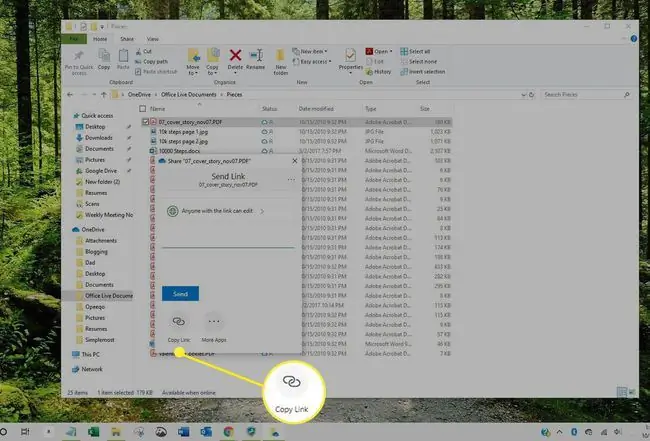
Huduma ya OneDrive imeunganishwa moja kwa moja kwenye Windows 10 na baadaye, kumaanisha kuwa huhitaji kupakua programu zozote za ziada ili kuitumia kwenye kompyuta au kompyuta kibao inayoendesha aidha mfumo wa uendeshaji.
Folda ya OneDrive itakuwa imeundwa kwenye kifaa chako cha Windows kwa chaguomsingi; unachohitaji kufanya ni kuhifadhi faili au kuihamisha kwenye folda hiyo ili ilandanishwe kwenye akaunti yako ya OneDrive. Pindi tu unapokuwa na faili ndani ya folda ya Windows OneDrive, unaweza kuishiriki na wengine kwa kufanya yafuatayo:
- Fungua Windows Anza Menyu na uchague Nyaraka..
- Tafuta folda ya OneDrive kwenye menyu iliyo upande wa kushoto wa skrini na uichague. Inapaswa kuwa chini ya Ufikiaji wa haraka na zaidi Kompyuta hii.
- Tafuta faili au folda katika folda yako ya OneDrive unayotaka kushiriki na ubofye kulia ili kuleta menyu ya chaguo.
- Kutoka kwenye menyu hii, chagua Shiriki kiungo cha OneDrive. Hii itaunda kiungo cha kipekee cha faili au folda yako ambacho kitanakiliwa mara moja kwenye ubao wa kunakili wa kifaa chako.
- Nakili kiungo hiki kwenye barua pepe, chapisho la mitandao ya kijamii au programu ya kutuma ujumbe kwa kubofya Ctrl+V kwenye kibodi yako au kwa kubofya kulia rasimu yako ya chapisho na kuchaguaBandika.
Unapotumia programu ya OneDrive, jihadharini kuingia ukitumia akaunti sawa ya Microsoft kwenye vifaa vyote.
Kushiriki Faili zaOneDrive Ukitumia Programu ya iOS
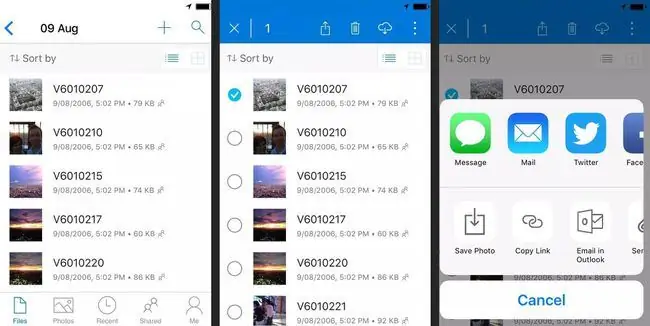
Programu rasmi ya OneDrive iOS inaweza kutumika kuhifadhi nakala za picha na kufikia hati zilizopakiwa kwenye akaunti sawa ya OneDrive kutoka kwa vifaa vingine.
Programu ya OneDrive pia inaweza kutumika kushiriki faili na folda na wengine. Hivi ndivyo jinsi ya kuifanya:
- Fungua programu ya HifadhiMoja kwenye kifaa chako cha iOS.
- Tafuta faili au folda unayotaka kushiriki na uiguse kwa muda mrefu kwa takriban sekunde mbili.
- Uwezo wa kuchagua faili au folda zaidi sasa utaonekana kwenye upande wa kushoto wa skrini huku aikoni kadhaa mpya sasa zikionekana juu. Chagua aikoni inayofanana na mraba yenye mshale unaoelekeza juu. Hii ndio ikoni ya kushiriki.
- Sasa utawasilishwa pamoja na uteuzi wa programu za kijamii za kushiriki faili. Chagua ikoni ya programu unayotaka kutumia. Hii itafungua programu hiyo ya kijamii na kiungo cha faili kilichopachikwa kiotomatiki katika chapisho jipya.
Vinginevyo, unaweza kuchagua Nakili Kiungo ili kunakili kiungo cha faili kwenye ubao wako wa kunakili, kisha ukibandike kwenye programu yoyote unayotaka.
Jinsi ya Kushiriki Faili za OneDrive kwenye Android
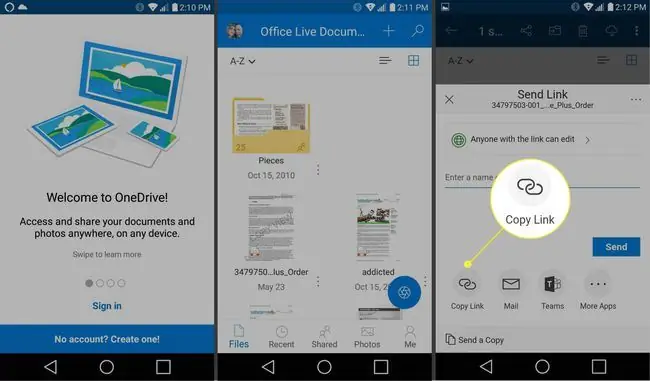
Programu rasmi ya Android OneDrive inafanya kazi kwa njia sawa na toleo la iOS. Inaweza kutumika kupakia faili na pia kufikia maktaba yote ya wingu ya OneDrive ya mtumiaji ili kutazama, kupakua, au kushiriki. Hivi ndivyo jinsi ya kushiriki faili au folda na mtu mwingine kwa kutumia programu ya Android ya OneDrive:
- Fungua programu ya Hifadhi Moja kwenye kifaa chako cha Android.
- Tafuta folda au faili unayotaka kushiriki na uibonyeze kwa sekunde chache.
- Chaguo za kuchagua faili au folda zaidi zitaonekana, pamoja na chaguo la kushiriki. Chagua aikoni ya shiriki.
- Kutoka kwenye menyu kunjuzi, chagua kama unataka mtu unayeshiriki faili naye aweze kuhariri faili au kuiona kwa urahisi.
- Chagua Nakili kiungo.
- Kiungo cha kipekee cha faili au folda yako ya OneDrive sasa kitahifadhiwa kwenye ubao wa kunakili wa kifaa chako cha Android. Sasa unaweza kuibandika kwenye programu yoyote unayopenda kwa kushiriki.
Unaposhiriki kiungo cha faili au folda ya OneDrive, kumbuka kwamba mtu yeyote anayechagua kiungo ataweza kukifikia. Mara nyingi ni bora kuzuia kushiriki kwa ujumbe wa faragha badala ya chapisho la umma.
Shiriki Faili na Folda Kutoka Tovuti ya OneDrive
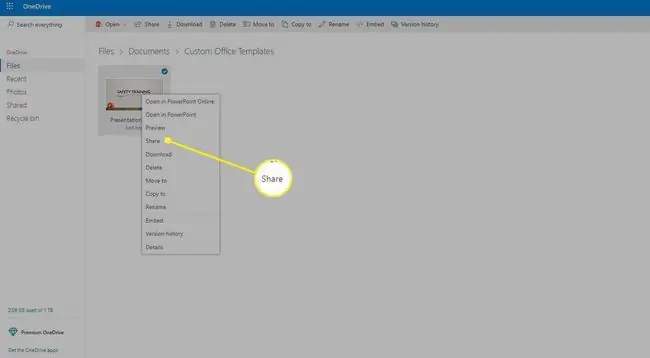
Tovuti rasmi ya OneDrive inaweza kuwa njia rahisi sana ya kufikia na kudhibiti faili na folda zako zote ambazo zimepakiwa kwenye akaunti yako. Tovuti inaweza kufikiwa kupitia kivinjari chochote cha wavuti kwenye Mac, Windows, iOS au Android na inafanya kazi sawa na programu nyingi rasmi.
Hivi ndivyo jinsi ya kushiriki faili au folda na tovuti ya OneDrive:
- Nenda kwenye OneDrive.com na uingie.
- Tafuta faili au folda unayotaka kushiriki na uibofye. Menyu inapaswa kuonekana. Ikiwa unatumia kompyuta ndogo, bonyeza kwa muda mrefu faili au folda, kisha uondoe kidole chako.
- Kutoka kwenye menyu hii, chagua Shiriki.
- Chagua Pata kiungo.
- Kiungo cha kipekee cha wavuti kitaundwa kwa ajili ya faili au folda yako. Teua kitufe cha bluu Nakili ili kunakili anwani kwenye ubao wa kunakili wa kifaa chako. Sasa unaweza kutumia kiungo hiki kushiriki maudhui yako na wengine kupitia mitandao ya kijamii au barua pepe.
Kabla ya kushiriki au kuhariri faili katika akaunti yako ya OneDrive, hakikisha kuwa kifaa chako kimeunganishwa kwenye intaneti na faili zote zimemaliza kusawazisha. Hii itazuia uundaji wa nakala za faili au mabadiliko kufutwa.
Shiriki Klipu za Michezo kwenye Xbox One Ukitumia OneDrive

Michezo ya video ya Xbox One ina muunganisho uliojengewa ndani wa OneDrive ambao hutumiwa kuhifadhi nakala za skrini zote za uchezaji na klipu za video zilizorekodiwa. Baada ya kusawazishwa kwa akaunti iliyounganishwa ya Microsoft, faili hizi za video na picha zinaweza kufikiwa na kushirikiwa kupitia tovuti ya OneDrive na programu kwenye vifaa vingine.
- Kutoka kwenye dashibodi ya Xbox One, bonyeza RBkidhibiti chako mara mbili ili kuelekea kwenye mipasho ya Jumuiya..
- Katika sehemu ya juu ya mipasho kutakuwa na kiungo cha Dhibiti picha. Nenda kwake na ubonyeze A.
- Skrini inayofuata itakuonyesha video na picha zako zote za skrini zilizorekodiwa. Tafuta unayotaka na ubonyeze A kwa mara nyingine.
- Midia iliyochaguliwa itajaza skrini nzima na kuwekelea kwa aikoni kadhaa kutaonekana. Katikati ya kufunika itakuwa ikoni ya wingu. Ikiwa ikoni imefifia, hii inamaanisha kuwa faili tayari imesawazishwa kwenye akaunti yako ya OneDrive. Ikiwa haijafifia, iangazie na ubonyeze A
- Utaombwa uthibitishe upakiaji kwenye akaunti yako ya OneDrive. Angazia Pakia kwenye OneDrive na ubonyeze A. Faili yako sasa itapatikana ili kushirikiwa kwenye OneDrive kupitia mojawapo ya programu rasmi au tovuti ya OneDrive.
Baada ya kupakiwa kwenye OneDrive kutoka Xbox One yako, video zako zitapatikana katika folda ya Videos, huku picha zako za skrini za mchezo wako zikipatikana katika Pichafolda.






